Databázový systém Grantys manuál pro žadatele Obsah:
|
|
|
- Kristina Ševčíková
- před 10 lety
- Počet zobrazení:
Transkript
1 Databázový systém Grantys manuál pro žadatele Obsah: Databázový systém Grantys manuál pro žadatele Grantys Přístup do Grantysu První přihlášení do Grantysu Nová registrace Získání přístupových údajů k existujícímu záznamu Opakované přihlášení Práce s aplikací Sekce organizace Sekce lidé Žádost o grant Vytvoření žádosti Vyplnění žádosti Odeslání žádosti do nadace Posouzení žádosti Podpořené projekty Závěrem
2 1. Grantys Grantys je on-line databázový systém, který je určen pro správu nadačních žádostí a podpořených projektů. Pro žadatele o nadační příspěvek (a realizátory podpořených projektů) má webové rozhraní na adrese 2. Přístup do Grantysu Webové rozhraní pro žadatele a realizátory projektů (pro zjednodušení budeme v dalším textu používat označení žadatelé ) je navrženo tak, že každý subjekt je považován za jednotlivého žadatele. To znamená, že pokud je ve vaší organizaci více lidí, kteří budou s Grantysem pracovat, budou sdílet společné uživatelské jméno a heslo. Systém pracuje na principu kontinuity žadatelských subjektů, to znamená, že pokud žádáte o grant opakovaně, přihlašujete se znovu jako tentýž žadatel. 3. První přihlášení do Grantysu Pokud zadáte do vyhledávače adresu uvidíte přihlašovací stránku. Při prvním přihlášení pokračujte na další stránku tlačítkem Registrovat. Zde zadejte identifikační číslo (IČ) přidělené statistickým úřadem. Poté klikněte na tlačítko Pokračovat. Dál se postup liší, podle toho, zda jste z pohledu systému úplně nový subjekt, nebo už jste u nás prostřednictvím Grantysu o grant žádali. V prvním případě se budete nově registrovat, ve druhém případě potřebujete jen získat přístupové údaje. 3.1 Nová registrace Registrujete se (tzn. zakládáte zcela nový údaj) v případě, že systém neobjevil záznam, který by obsahoval vaše IČ. Pokračujte kliknutím na odkaz pod napisem Druhý krok. Tím se dostanete do formuláře, kde vyplníte základní informace o vaší organizaci. V každém případě určitě vyplňte jednu ovou adresu, na kterou vám systém pošle automaticky vytvořené heslo, ostatní údaje můžete vyplnit kdykoliv později, ovšem ještě před odesláním projektu. Heslo vám přijde em a při následujícím přihlášení si ho můžete změnit (např. z důvodu lepšího zapamatování). Změna hesla: Po přihlášení do systému Grantys původním heslem klikněte vpravo na modrý odkaz detail v sekci Organizace. Otevře se vám stránka s informacemi k organizaci. Kliknutím na některé z textových polí se vám otevře stránka k editaci. Na konci této stránky do řádku Změna hesla napište heslo, které chcete od této chvíle používat. Pozor: Nezapomeňte, že přístup do systému slouží všem zaměstancům/členům vaší organizace. Před změnou hesla se ujistěte, zda některý váš kolega nedokončuje v systému důležitou práci a případnou změnu hesla neprodleně oznamte všem kontaktním osobám uvedeným v sekci Lidé. 2
3 3.2 Získání přístupových údajů k existujícímu záznamu Najde-li systém vaši organizaci na základě zadaného IČ, klikněte na ni. Otevře se vám nabídka osob, které evidujeme jako kontaktní k dané organizaci. Z nich si můžete kliknutím vybrat osobu, které em zašleme přístupové údaje. Pokud zjistíte, že žádná z uvedených osob už u vás nepracuje (nebo z nějakého jiného důvodu nemůžete tento způsob využít), kontaktujte nás telefonicky nebo e- mailem, a my vám rádi pomůžeme. Kontakt: , petr.svatos@osf.cz. Tento kontakt slouží pouze pro technickou podporu práce se systémem Grantys. Ve věcech obsahové náplně jednotlivých programů se prosím obracejte na administrátory příslušných programů. Kontakty jsou uvedeny ve výzvě. 4. Opakované přihlášení Při opakovaném přihlašování do systému už zadáváte přihlašovací jméno (obvykle IČ vaší organizace, nikoliv jméno osoby ani organizace) a heslo, získané výše popsaným způsobem. Pokud byste přístupové údaje zapomněli nebo ztratili, můžete je znovu získat způsobem popsaným v kapitole 3.2. Heslo je generováno automaticky a je doručováno výhradně na registrovaný , proto vám nemůžeme jeho znění předat telefonicky ani em. Při odhlášení ze systému zůstávají uložená všechna data, která jste odeslali na server (tlačítky Uložit nebo Odeslat). To znamená, že Grantys umožňuje uložení rozpracovaných dat (žádostí), po novém přihlášení můžete v práci na rozepsané žádosti pokračovat. Odeslanou žádost již není možné upravit. Pozor: v okamžiku odeslání žádosti, už není možné ji jakkoli editovat! Pozor: přihlášení do systému trvá max. 5 hodin, doporučujeme žádost průběžně ukládat. Průběžné ukládání platí dvojnásob při práci v on-line formulářích. Připojení k serveru může nečekaně i s ohledem na kvalitu přenosu dat selhat! Tip: doporučujeme texty do žádosti připravit ve Wordu a data do systému Grantys jen kopírovat. Takto máte zálohu pro případ, že by například selhalo připojení k internetu a data by se nevratně ztratila. 5. Práce s aplikací Na úvodní stránce najdete kromě informace o posledním přihlášení sekce Organizace, Lidé a Projekty (včetně odkazu Podat novou žádost ). Tip: kliknutím na logo Grantysu v levém horním rohu se odkudkoliv dostanete zpět na tuto úvodní stránku. Sekce jsou všechny organizovány obdobně. Mohou (kromě Organizace, ta je vždycky jen jedna) obsahovat seznam více položek, a každou položku ze seznamu si můžete modrým odkazem detail otevřít, abyste viděli podrobnosti. 3
4 Tip: v Grantysu jsou klikatelné odkazy obvykle označeny modrou barvou, takže je snadno odlišíte od ostatního textu. V některých případech jsou odkazy i červeně. V detailním pohledu, kromě čtení podrobností, obvykle můžete stejným způsobem pokračovat ještě o další úroveň níž, např. z detailu organizace si můžete otevřít detaily adres. Pokud potřebujete údaje aktualizovat nebo vyplnit prázdná políčka, jednoduše klikněte na místo, které chcete editovat a kterým přepnete se z pouhého zobrazení do modu editace. V modu editace se setkáte s několika typy polí, a prvky, které vám mají usnadnit vyplnění formuláře. Vyplnění je podobné jako u jiných webových formulářů: do textových polí kliknete a píšete, zaškrtávací pole přepínáte mezi ano ne, u výběrového boxu (nabídky) vyberete nejvhodnější z nabízených variant (nelze přidat vlastní). Text v polích můžete pro lepší přehlednost strukturovat pomocí odrážek nebo odsazení řádků. Typ písma ani jeho zvýraznění systém neumožňuje. Vyplňování vám usnadní v první řadě instrukce, které jsou uvedeny modrou barvou u některých polí a navádějí vás, jakým způsobem dané pole vyplňovat. Vedle toho se můžete u některých políček setkat s otazníkem modré barvy za názvem pole. Při najetí myší na otazník uvidíte nápovědu, která upřesňuje nebo vysvětluje popis. Poslední dostupné usnadnění je odkaz klikněte pro doplnění. Například projektový se vám po kliknutí na odkaz doplní z dříve zadaných kontaktních údajů. 6. Sekce organizace Zde jsou uchovány informace o vaší organizaci, tak abyste je v případě opakované žádosti nemuseli znovu vyplňovat. Klikněte na modrý odkaz detail v sekci organizace, a zobrazí se vám informace, které jsou v naší grantové databázi k vaší organizaci přiřazeny. Změnit nebo doplnit je můžete kliknutím přímo do pole, které chcete upravit. 4
5 Zkontrolujte si prosím a případně doplňte i samotný název organizace tak, aby odpovídal doslovnému znění uvedenému v aktuálním dokladu o její registraci. Při zakládání nové registrace subjektu jsou data po zadání IČ automaticky kopírována z registru ekonomických subjektů ARES. Tento způsob vám pomůže při uvádění oficiálních údajů. Nejpozději před odesláním projektu doplňte také všechny dostupné údaje, které jste při první registraci organizace nevyplnili. Charakteristiku organizace a členů vyplňují všichni žadatelé, obce přiměřeně svým aktivitám. Charakteristika organizace uveďte základní předpoklady žadatele a jeho zkušenosti relevantní k projektu. Charakteristika členů vyplňují členské organizace. Adresy mají samostatný detailní pohled i stránku pro editaci. Zadejte minimálně adresu vašeho registrovaného sídla. Zadání správné adresy sídla vám usnadní výše zmíněné kopírování dat z ARESu. V případě, že si přejete posílat poštu na jinou adresu, než je sídlo organizace, zadejte také doručovací adresu. Detail adresy otevřete opět odkazem detail, novou adresu vložíte odkazem přidat. Dále najdete v detailu organizace položku Soubory. Sem nahrajte dokumenty vztahující se k organizaci na základě požadavků příslušné výzvy (nejčastěji je požadován naskenovaný doklad o registraci). Pokud už jste u nás žádali a údaje o organizaci máte vyplněny, nezapomeňte si je před odesláním žádosti projít a zkontrolovat, zda jsou úplné a aktuální! 5
6 7. Sekce lidé Každý projekt musí mít své kontaktní osoby, abychom my i vy věděli, na koho se obracet. Kontaktní osobu na straně nadace najdete v popisu výzvy (viz dále) Údaje o kontaktní osobě na vaší straně je potřeba vyplnit v sekci lidé. Lidí lze vložit samozřejmě i více, nemusí všechny vaše projekty mít na starosti stejná osoba. Vždy ale musí být uvedena pouze jedna kontaktní osoba na jeden projekt. Pokud podáváte více projektů, může být stejný člověk koordinátorem více projektů. Stejně jako u organizace platí, že pokud využijete v aktuálním projektu dříve vložený záznam o kontaktní osobě, měli byste zkontrolovat jeho aktuálnost. V kontaktu prosím zvolte i pracovní pozici. Pokud je koordinátor současně i statutárním zástupcem, zvolte prosím možnost statutární zástupce. Pokud dříve uvedená kontaktní osoba v organizaci již nepracuje nebo jednoduše ve vašem novém projektu bude vystupovat jiná osoba, přidejte novou kontaktní osobu, původní kontakt nechte a nepřepisujte! Pokud se v některém z Vašich dosud probíhajících projektů změní kontaktní osoba, nezapomeňte nám to oznámit (viz vaše grantová smlouva). 8. Žádost o grant 8.1 Vytvoření žádosti Odkazem Podat novou žádost nad sekcí Projekty se dostanete do nabídky aktuálně vypsaných grantových příležitostí programů Nadace Open Society Fund Praha. Každá z nich obsahuje následující informace: název grantové výzvy, datum uzávěrky nejpozději do půlnoci tohoto dne musíte žádost odeslat, jinak nebude žádost dále hodnocena, odkaz na podrobné informace (vyhlášení grantové výzvy) na webu Nadace Open Society Fund Praha, jméno kontaktní osoby administrátora programu (můžete na jméno kliknout pro odeslání u) a jeho telefonní číslo. Tyto informace a kontaktní údaje budou k dispozici až do data uzávěrky (včetně). Kliknutím na název grantové výzvy otevřete formulář grantové žádosti. Rozepsanou žádost si můžete kdykoliv uložit (tlačítko Uložit v dolní části stránky), a zase se k ní vrátit odkazem z úvodní stránky (uvidíte ji v seznamu projektů v sekci Projekty ). Některé části žádosti nejsou přístupné z formuláře žádosti v modu editace (to je to první, co po založení žádosti uvidíte), ale dostanete se k nim z detailu projektu - po uložení žádosti nebo ze seznamu projektů na úvodní stránce. Jedná se o tyto údaje: tabulku rozpočtu v sekci Finance, sekci Další informace umožňující vložení příloh projektu (řádek Přílohy ) a místa realizace (řádek Místa ) a sekci Rozšířený popis obsahující různé položky v závislosti na příslušné grantové výzvě. 6
7 8.2 Vyplnění žádosti V modu editace žádosti vyplňte všechna pole žádosti, pokud není v podmínkách dané výzvy nebo přímo v Grantysu uvedena výjimka. Většina polí během vyplňování zobrazuje doporučený maximální počet znaků. Tip: po vyplnění celé žádosti si ji můžete pro vlastní potřebu vygenerovat ve formátu.docx (aplikace MS Word) pomocí tlačítka Tisk žádosti na konci stránky. Obrázek výše: zobrazení žádosti v modu (režimu) editace Dostupná pole se liší podle toho, zda jde výběrové řízení v rámci příslušné výzvy dvoukolové nebo jednokolové. V případě jednokolového výběrového řízení jsou ihned dostupná všechna níže uvedená pole. U dvoukolového výběrového řízení jsou v prvním kole k dispozici 7
8 pouze pole označená v seznamu níže horním indexem 1. Zbylá pole jsou zpřístupněna až v druhém kole organizacím, které do něj postoupily. V druhém kole jsou pak zpřístupněna všechna pole, včetně těch již vyplněných v kole prvním. Název projektu 1 : měl by být výstižný, originální, ale hlavně stručný! Nesmí chybět! Zaměření 1 : výběr je přednastaven, nevyplňuje se. Kontakt 1 : zástupce vaší organizace, se kterým budeme komunikovat ve všech záležitostech týkajících se projektu. Pokud potřebujete do výběru přidat novou osobu, učiňte to v sekci Lidé, přístupné z úvodní stránky Grantysu. Následně tuto osobu v žádosti vyberte ze zobrazeného seznamu. Projektový 1 : výhradně na tuto adresu budeme zasílat elektronickou korespondenci, týkající se veškeré administrativy daného projektu i v průběhu jeho případné realizace. Datum zahájení 1 : předpokládaný termín, od kdy chcete projekt realizovat (musí splňovat podmínky výzvy) Datum ukončení 1 : předpokládaný termín, kdy chcete projekt ukončit (musí splňovat podmínky výzvy). A1. Anotace 1 : stručné shrnutí o co v projektu jde. Anotaci nepodceňujte, podle ní si hodnotitelé utvoří první dojem o vašem projektu. Nesrozumitelná, příliš dlouhá, příliš krátká nebo myšlenkově nekonzistentní anotace tak může snížit hodnocení vašeho projektu. B1. Problém a jeho příčiny 1 : popište problém, který se projektem snažíte zlepšit, zdůvodněte naléhavost řešení dané situace grantovou podporou. Jaké jsou podle vás příčiny tohoto problému. B2. Cíle projektu 1 : shrňte do několika bodů, čeho chcete dosáhnout realizací projektu. Uveďte hlavní rozdíly, jak se realizací projektu změní výchozí situace popsaná výše. B3. Způsob řešení problému 1 : popište jak budete problém řešit, jakým způsobem chcete dosáhnout zamýšlené změny. B4. Ukazatele 1 : jak poznáte, že se změny podařilo dosáhnout a že byl problém vyřešen? C1. Zdůvodnění realizace projektu: proč je vhodné se zabývat právě tímto problémem, právě teď, a právě způsobem, který navrhujete? C2. Spolupráce 1 : kdo Vám při řešení problému pomůže. C3. Překážky realizace 1 :popište kdo nebo co Vám v řešení problému může bránit. C4. Dílčí aktivity: uveďte všechny dílčí aktivity, které se v rámci projektu chystáte realizovat. Každou podstatnou dílčí aktivitu prosím popište tak, abyste ukázali její cíl, jak aktivita přispěje k dosažení změny, jaké vyžaduje zdroje a jak poznáte, že byla úspěšná a opravdu přispěla k řešení problému. C5. Strategie projektu: popište celkovou strategii projektu. Jakým způsobem budou jednotlivé prvky, aktivity a výstupy projektu propojeny. Jak přispějí k celkovému cíli? Pokud to pomůže vysvětlit váš záměr, neváhejte po uložení formuláře v detailu 8
9 projektu přiložit přílohy např. tabulku s logickým rámcem, diagram, obrázek, zkrátka cokoli užitečného. C6. Inovativnost projektu: popište v čem se váš projekt liší od předchozích snah (ať už vašich či cizích) ve stejné oblasti. V čem je váš projekt inovativní? C7. Dlouhodobý dopad projektu: popište jaký předpokládáte, že bude dlouhodobý dopad projektu na oblast či problém, kterými se zabýváte. Jak bude Vaše organizace pracovat s výstupy? Napište jak si myslíte, že se situace díky projektu vyvine za rok, dva a za pět let a co bude potřeba, abyste těchto dlouhodobých dopadů dosáhli. D1. Komunikace s cílovými skupinami: ve stručnosti vysvětlete, jak budete o projektu, jeho cílech a výstupech komunikovat s vašimi cílovými skupinami. Jaké budou mediální výstupy projektu? (Vztáhněte je k jednotlivým aktivitám). E1. Časový rozvrh projektu: popište prosím základní časový rozvrh projektu, především rozvržení a datum realizace, popř. návaznost jednotlivých aktivit. E2. Lidé: uveďte, kdo se bude na realizaci projektu podílet, s odkazem na jednotlivé aktivity. E3. Finanční zajištění - Celková částka (Kč) 1 : kolik peněz bude Váš projekt celkem stát? U jednokolového výběrového řízení vyplňte až v dalším kroku po uložení narativní části projektu a následném sestavení rozpočtu. Do tohoto pole následně uveďte částku, která vám vyjde jako suma po rozepsání rozpočtu ve sloupci Celková částka. E4. Finanční zajištění - Požadovaná částka (Kč) 1 : uveďte kolik finančních prostředků na projekt žádáte od Nadace Open Society Fund Praha. U jednokolového výběrového řízení vyplňte až v dalším kroku po uložení narativní části projektu a následném sestavení rozpočtu. Do tohoto pole následně uveďte částku, která vám vyjde jako suma po rozepsání rozpočtu ve sloupci Požadovaná částka. E5. Finanční zajištění - Jiné zdroje 1 : uveďte z jakých dalších zdrojů budete projekt financovat. E6. Číslo účtu: vložte číslo účtu vaší organizace a zkontrolujte si jeho správnost, vyberte kód banky ze seznamu. Případně můžete využít odkaz vyplnit účtem organizace pro automatické doplnění číslem které jste si zadali v nastavení organizace. E7. Kód banky: vyberte kód banky u které je veden účet vaší organizace. F1. Zpětná vazba 1 : stručně popište jak jste se dozvěděli o konání tohoto grantového kola. F2. Budoucnost 1 : uveďte zda se chcete této oblasti věnovat i po uplynutí doby realizace tohoto projektu. Pokud ano, co by vám v tom pomohlo? Toto je výchozí sada polí, která může být v jednotlivých grantových výzvách mírně modifikována. Nestačí ale vyplnit jen pole v režimu (modu) editace žádosti! Další důležité údaje jsou přístupné po uložení úvodní části žádosti (například přílohy, rozpočet, místo realizace a pole rozšířeného popisu projektu). Pokud je tedy vše v úvodní části podle vás vyplněno, zvolte Uložit. 9
10 Následně je možné pokračovat v dalších úpravách (v případě dvoukolového výběrového řízení jsou tyto položky dostupné až ve druhém kole): Obrázek výše: detail žádosti Přílohy: odkazem přidat můžete nahrávat soubory (přílohy projektu) ze svého počítače na náš server. Jaké konkrétní přílohy je nutné nebo vhodné k projektu dodat, je uvedeno v příslušné grantové výzvě na webu nadace a administrátora konkrétního programu. Vložené dokumenty prosím pojmenujte, usnadníte nám práci. Formát souborů: abychom byli schopni vámi zaslané soubory přečíst, vyvarujte se nestandardních formátů. Bez problémů jsou texty a tabulky v MS Office (.doc i.docx,.xls i.xlsx) i OpenOffice (.odt,.ods), a také.pdf. Obrázky vkládejte prosím ve formátu.jpg,.gif či.png formátu. Pokud je to možné, vkládejte prosím jednotlivé soubory maximální velikosti do 4 MB. Dokumenty v ZIP nám i hodnotitelům komplikují práci. Pozor: Každý vložený soubor prosím nezapomeňte pojmenovat, v názvu uveďte jméno organizace aby bylo hodnotitelům i nám zřejmé, o jakou přílohu se jedná (nazev-organizace_nazev-prilohy). Další informace: Události, zprávy: mají význam až u podpořených projektů. Při podání žádosti jim není třeba věnovat pozornost. Místa: otevřete odkazem přidat a vyplňte prosím, kde má být projekt realizován. Místo se zadává pomocí jména obce, nebo přes PSČ (poštovní směrovací číslo) 10
11 specifikující dané místo. Dále je nutné zvolit rozsah působnosti projektu (obec, celý okres, celý kraj, nebo celý stát). Pokud se jedná o kraj, vyberte dané krajské město (jakoukoliv čtvrť) a rozsah působnosti "kraj". Pokud chcete zadat více krajů/obcí, je nutné zadat každý kraj/obec zvlášť přes tlačítko "přidat" (detail). Pokud se jedná o celou ČR, vyberte jako střed oblasti hlavní město Prahu (jakoukoli čtvrť) a rozsah působnosti "stát". Místem realizace prosím rozumějte obec či město, jehož obyvatelé mají z realizace prospěch. Např. pojedou-li klienti sociální služby z Opavy na rehabilitační pobyt do Jindřichova Hradce, je místem realizace Opava nikoli Jindřichův Hradec. Položku ID záznamu systém přidělí automaticky podle zvoleného místa, nevyplňujte ji prosím. Rozpočet: kliknutím do pole nebo na řádek rozpočtu se vám otevře tabulka rozpočtu. Respektujte prosím členění rozpočtu a jednotlivé položky řaďte pod odpovídající předepsané kategorie. Ke každé položce uveďte její název, částku požadovanou od nadace a celkovou částku na tuto položku. Řádky v jednotlivých kategoriích můžete přidávat podle potřeby. Provedete to jednoduše tak, že pod odpovídající kategorií kliknete na modrý text přidat řádek, do nabízeného okénka vepíšete název položky a potvrdíte (tlačítkem ok ). Tabulka vložené částky ve všech buňkách automaticky sčítá. Částky v rozpočtu prosím, pokud jste plátci DPH, uvádějte položky bez DPH. Pokud plátcem DPH naopak nejste, můžete nárokovat v rozpočtu částku včetně DPH. Jednotlivé grantové výzvy můžou mít různé členění rozpočtu, nejčastěji využívané je toto: Osobní náklady (osobní výdaje na zaměstnance platy zaměstnanců, sociální a zdravotní pojištění, případně další výdaje za zaměstnance jako zákonné pojištění, odměny pakliže jsou odměnou za splnění mimořádného úkolu na projektu ) Cestovní náklady (pracovní cesty zaměstnanců v souvislosti s realizací projektu, výdaje za jízdné jízdenka za veřejnou dopravu, místenka, lehátko, lůžko, letenka, jízdenka místní hromadné dopravy, výdaje související s použitím soukromého vozidla, výdaje na ubytování, stravné dle platných předpisů) Externí služby (výdaje související s realizací projektu zajišťované dodavatelsky, např.: audit, výdaje na publicitu, počítačové a programátorské služby, daňové poradenství) Workshopy, semináře (pronájem prostor, materiály, občerstvení, náhrady účastníkům) Publikační činnost (náklady na tisk, editaci) Pořízení kancelářského vybavení (počítače, atd...) Provozní náklady (nájem a pojištění, opravy a údržba, energie, telefon, internet, e- mail, poštovné, přepravné, kurýr, kancelářské potřeby, bankovní poplatky) Investiční náklady (investicemi se rozumí pořizování nebo náklady na úpravu, opravu či zhodnocení hmotného a nehmotného majetku, tj. zejména movitých věcí, budov, staveb, vybavení, samostatných zařízení, plotů, porostů, zvířat nebo děl, na které se 11
12 vztahuje ochrana autorských práv včetně počítačových programů, jehož provoznětechnické funkce jsou delší než jeden rok) Ostatní náklady (další náklady, nespadající do žádné z výše uvedených kategorií) V rozpočtu můžete využívat tyto zkratky: - DPČ, DPP dohoda o pracovní činnosti, dohoda o provedení práce - DHM, DNM dlouhodobý hmotný majetek, dlouhodobý nehmotný majetek - DDHM dlouhodobý drobný hmotný majetek - PHM pohonné hmoty 8.3 Odeslání žádosti do nadace Pokud máte následující položky vyplněny údaje o organizaci: vyplnit, nebo aktualizovat; údaje o kontaktní osobě: vyplnit, nebo aktualizovat; údaje o projektu: vyplnit, včetně 1 : rozpočtu místa realizace případných příloh případných polí v sekci Rozšířený popis ; všechny požadované přílohy (v souladu s podmínkami příslušné výzvy!) jsou nahrány do databázového systému Grantys. Akceptovány budou pouze přílohy vložené do systému Grantys.... můžete odeslat žádost do nadace! Žádost odešlete červeným odkazem Odeslat žádost do nadace dole v detailním zobrazení. Po odeslání už žádost nemůžete měnit. Odeslání žádosti musíte stihnout nejpozději v den uzávěrky (později zaslanou žádost systém nepřijme a žádost tedy nebude hodnocena). 9. Posouzení žádosti O podpoření či nepodpoření projektu rozhoduje správní rada Nadace Open Society Fund Praha na základě doporučení hodnotící komise. Výsledek rozhodnutí bude vložen do Grantysu, kde ho uvidíte vedle názvu příslušného projektu jako stav zamítnutý nebo podpořený. Více viz níže stavy projektu. 10. Podpořené projekty Grantys vám v případě podpory vašeho projektu, umožní sledovat vývoj projektu a zprostředkuje také některou další komunikaci nahrávání průběžných zpráv, fotek apod. 1 neplatí pro první kolo dvoukolového výběrového řízení (vyplňuje se až v kole druhém) 12
13 Číslo projektu: už v okamžiku, kdy zaregistrujeme vaši žádost o nadační příspěvek, dostane projekt číslo. Z tohoto čísla vychází číslo podpořeného projektu, které ponese následně také grantová smlouva. Po celou dobu jej budeme používat při vzájemné komunikaci. Stav projektu: označuje, v jaké části grantového procesu se váš projekt momentálně nachází. Jsou možné tyto stavy: Rozepsaný jedná se o projekt, na kterém právě pracujete, ještě nebyl finalizován a odeslán do nadace. Odeslaný vy jste potvrdili úplnost žádosti a odeslali jste ji k posouzení, my jsme ještě nepotvrdili její přijetí. Přijatá žádost dostane číslo a může ji posuzovat příslušná komise a správní rada nadace. Podpořený projekt, který se správní rada rozhodla podpořit nadačním příspěvkem (grantem). Tento stav také označuje projekty v realizaci. Zamítnutý projekt, který se správní rada rozhodla nepodpořit. Uzavřený podpořený projekt po ukončení realizace. Události: informace pro vás, jaké zásadní události k projektu evidujeme. Najdete zde například informace o tom, že máme podepsanou smlouvu, že jsme vzali na vědomí váš o dění v projektu, nebo že jsme vyřídili vaši žádost o změnu v projektu (a s jakým výsledkem). Pokud máme k příslušné události přiložený soubor, je zde přístupný i pro vás. Zprávy: uvidíte zde rozpis zpráv, které máte k projektu dodat. Uzavřené projekty v Grantysu zůstávají. 11. Závěrem Pokud vám něco nebude jasné, nebo zde potřebnou informaci nenajdete vůbec, kontaktujte nás na čísle nebo napište na petr.svatos@osf.cz. Samozřejmě vám poradíme a vaše podněty využijeme pro zlepšení tohoto textu. 13
Databázový systém Grantys manuál pro žadatele
 Databázový systém Grantys manuál pro žadatele Obsah: Databázový systém Grantys manuál pro žadatele... 1 1. Grantys... 1 2. Přístup do Grantysu... 1 3. První přihlášení do Grantysu... 1 3.1 Nová registrace...
Databázový systém Grantys manuál pro žadatele Obsah: Databázový systém Grantys manuál pro žadatele... 1 1. Grantys... 1 2. Přístup do Grantysu... 1 3. První přihlášení do Grantysu... 1 3.1 Nová registrace...
3.1 Nová registrace. 3.2 Získání přístupových údajů k existujícímu záznamu. 4. Opakované přihlášení
 Databázový systém Grantys manuál pro žadatele Obsah: Databázový systém Grantys manuál pro žadatele...1 1. Grantys...1 2. Přístup do Grantysu...1 3. První přihlášení do Grantysu...1 3.1 Nová registrace...2
Databázový systém Grantys manuál pro žadatele Obsah: Databázový systém Grantys manuál pro žadatele...1 1. Grantys...1 2. Přístup do Grantysu...1 3. První přihlášení do Grantysu...1 3.1 Nová registrace...2
Databázový systém Grantys manuál pro žadatele
 Databázový systém Grantys manuál pro žadatele Obsah: Databázový systém Grantys manuál pro žadatele... 1 1. Grantys... 1 2. Přístup do Grantysu... 1 3. První přihlášení do Grantysu... 1 3.1 Nová registrace...
Databázový systém Grantys manuál pro žadatele Obsah: Databázový systém Grantys manuál pro žadatele... 1 1. Grantys... 1 2. Přístup do Grantysu... 1 3. První přihlášení do Grantysu... 1 3.1 Nová registrace...
Databázový systém Grantys manuál pro žadatele
 Databázový systém Grantys manuál pro žadatele Obsah: Databázový systém Grantys manuál pro žadatele... 1 1. Grantys... 1 2. Přístup do Grantysu... 1 3. První přihlášení do Grantysu... 1 3.1 Nová registrace...
Databázový systém Grantys manuál pro žadatele Obsah: Databázový systém Grantys manuál pro žadatele... 1 1. Grantys... 1 2. Přístup do Grantysu... 1 3. První přihlášení do Grantysu... 1 3.1 Nová registrace...
Databázový systém Grantys manuál pro žadatele
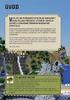 Databázový systém Grantys manuál pro žadatele Obsah: 1. Grantys... 1 2. Přístup do Grantysu... 1 3. První přihlášení do Grantysu... 1 3.1 Nová registrace... 2 3.2 Získání přístupových údajů k existujícímu
Databázový systém Grantys manuál pro žadatele Obsah: 1. Grantys... 1 2. Přístup do Grantysu... 1 3. První přihlášení do Grantysu... 1 3.1 Nová registrace... 2 3.2 Získání přístupových údajů k existujícímu
Databázový systém Grantys manuál pro žadatele
 Databázový systém Grantys manuál pro žadatele Obsah: Část A Pro žadatele... 1 1. Grantys... 1 2. Přístup do Grantysu... 1 3. První přihlášení do Grantysu... 2 3.1 Nová registrace... 2 3.2 Získání přístupových
Databázový systém Grantys manuál pro žadatele Obsah: Část A Pro žadatele... 1 1. Grantys... 1 2. Přístup do Grantysu... 1 3. První přihlášení do Grantysu... 2 3.1 Nová registrace... 2 3.2 Získání přístupových
Databázový systém Grantys manuál pro žadatele
 Databázový systém Grantys manuál pro žadatele Obsah: Část A Pro žadatele... 1 1. Grantys... 1 2. Přístup do Grantysu... 1 3. První přihlášení do Grantysu... 2 3.1 Nová registrace... 2 3.2 Získání přístupových
Databázový systém Grantys manuál pro žadatele Obsah: Část A Pro žadatele... 1 1. Grantys... 1 2. Přístup do Grantysu... 1 3. První přihlášení do Grantysu... 2 3.1 Nová registrace... 2 3.2 Získání přístupových
GRANTYS online formulář žádosti
 GRANTYS online formulář žádosti Jste tu poprvé? Registrovat Znáte své přihlašovací údaje? Přihlásit (přihlašovací jméno = vaše IČ nebo jiná kombinace písmen a číslic, kterou jste dostali spolu s heslem
GRANTYS online formulář žádosti Jste tu poprvé? Registrovat Znáte své přihlašovací údaje? Přihlásit (přihlašovací jméno = vaše IČ nebo jiná kombinace písmen a číslic, kterou jste dostali spolu s heslem
Manuál k systému Grantys. Pro žadatele o nadační podporu
 Manuál k systému Grantys Pro žadatele o nadační podporu Obsah: Obsah: 2 1. Systém Grantys 3 2. Přístup do Grantysu 3 2.1 Registrace / Vytvoření účtu 3 2.2 Obnova registrace pro uživatele zaregistrované
Manuál k systému Grantys Pro žadatele o nadační podporu Obsah: Obsah: 2 1. Systém Grantys 3 2. Přístup do Grantysu 3 2.1 Registrace / Vytvoření účtu 3 2.2 Obnova registrace pro uživatele zaregistrované
Manuál k přihlášení do systému Grantys
 Manuál k přihlášení do systému Grantys Pro žadatele v programech SRDCOVKA a PRO REGION Verze platná ke dni 3. 12. 2018 Nadace OKD Karola Śliwky 149/17, 733 01 Karviná - Fryštát Telefon: +420 702 202 208
Manuál k přihlášení do systému Grantys Pro žadatele v programech SRDCOVKA a PRO REGION Verze platná ke dni 3. 12. 2018 Nadace OKD Karola Śliwky 149/17, 733 01 Karviná - Fryštát Telefon: +420 702 202 208
GRANTYS online formulář žádosti
 GRANTYS online formulář žádosti Jste tu poprvé? Registrovat Znáte své přihlašovací údaje? Přihlásit (přihlašovací jméno = vaše IČ nebo jiná kombinace písmen a číslic, kterou jste dostali spolu s heslem
GRANTYS online formulář žádosti Jste tu poprvé? Registrovat Znáte své přihlašovací údaje? Přihlásit (přihlašovací jméno = vaše IČ nebo jiná kombinace písmen a číslic, kterou jste dostali spolu s heslem
Manuál k systému Grantys. Pro žadatele o grant
 Manuál k systému Grantys Pro žadatele o grant Verze platná ke dni 23. 5. 2016 Obsah: Obsah:... 2 1. Systém Grantys... 3 2. Přístup do Grantysu... 3 2.1 Registrace/Vytvoření účtu... 3 2.2 Přihlášení do
Manuál k systému Grantys Pro žadatele o grant Verze platná ke dni 23. 5. 2016 Obsah: Obsah:... 2 1. Systém Grantys... 3 2. Přístup do Grantysu... 3 2.1 Registrace/Vytvoření účtu... 3 2.2 Přihlášení do
Manuál k systému Grantys. Pro žadatele o grantu
 Manuál k systému Grantys Pro žadatele o grantu Verze platná ke dni 30. 8. 2017 Obsah 1. Systém Grantys... 3 2. Přístup do Grantysu... 3 2.1 Registrace/Vytvoření účtu... 3 2.2 Obnova registrace pro uživatele
Manuál k systému Grantys Pro žadatele o grantu Verze platná ke dni 30. 8. 2017 Obsah 1. Systém Grantys... 3 2. Přístup do Grantysu... 3 2.1 Registrace/Vytvoření účtu... 3 2.2 Obnova registrace pro uživatele
Manuál k systému Grantys. Pro žadatele a příjemce grantu
 Manuál k systému Grantys Pro žadatele a příjemce grantu Verze platná ke dni 26. 6. 2017 Obsah: Část A pro žadatele Obsah:... 2 Systém Grantys... 3 1. Přístup do Grantysu... 3 1.1 Registrace/Vytvoření účtu...
Manuál k systému Grantys Pro žadatele a příjemce grantu Verze platná ke dni 26. 6. 2017 Obsah: Část A pro žadatele Obsah:... 2 Systém Grantys... 3 1. Přístup do Grantysu... 3 1.1 Registrace/Vytvoření účtu...
Manuál k systému Grantys. Pro žadatele o nadační příspěvek v programech Nadačního fondu obětem holocaustu
 Manuál k systému Grantys Pro žadatele o nadační příspěvek v programech Nadačního fondu obětem holocaustu Obsah: Obsah:... 2 1. Systém Grantys... 3 2. Přístup do Grantysu... 3 2.1 Registrace/Vytvoření účtu...
Manuál k systému Grantys Pro žadatele o nadační příspěvek v programech Nadačního fondu obětem holocaustu Obsah: Obsah:... 2 1. Systém Grantys... 3 2. Přístup do Grantysu... 3 2.1 Registrace/Vytvoření účtu...
Podrobný návod pro administraci zákaznických účtů na portálu Czechiatour.eu
 2013 Podrobný návod pro administraci zákaznických účtů na portálu Czechiatour.eu Czechiatour.eu 1.2.2013 Vážení zákazníci portálu Czechiatour.eu. Abychom Vám co nejvíce usnadnili orientaci v administraci
2013 Podrobný návod pro administraci zákaznických účtů na portálu Czechiatour.eu Czechiatour.eu 1.2.2013 Vážení zákazníci portálu Czechiatour.eu. Abychom Vám co nejvíce usnadnili orientaci v administraci
Manuál systému Grantys. Pro žadatele a příjemce grantu
 Manuál systému Grantys Pro žadatele a příjemce grantu Verze platná ke dni 15. 11. 2017 Obsah Obsah... 2 Část A Pro žadatele... 3 1 Systém Grantys... 4 2 Přístup do Grantysu... 4 2.1 Registrace / Vytvoření
Manuál systému Grantys Pro žadatele a příjemce grantu Verze platná ke dni 15. 11. 2017 Obsah Obsah... 2 Část A Pro žadatele... 3 1 Systém Grantys... 4 2 Přístup do Grantysu... 4 2.1 Registrace / Vytvoření
Manuál systému Grantys
 Manuál systému Grantys Pro žadatele a příjemce grantu Verze platná ke dni 23.4.2018 1 Část A Pro žadatele 2 1. Systém Grantys Grantys je on-line databázový systém, který je určen pro správu nadačních žádostí
Manuál systému Grantys Pro žadatele a příjemce grantu Verze platná ke dni 23.4.2018 1 Část A Pro žadatele 2 1. Systém Grantys Grantys je on-line databázový systém, který je určen pro správu nadačních žádostí
Manuál systému Grantys. Pro žadatele a příjemce nadačního příspěvku v programech Nadačního fondu obětem holocaustu
 Manuál systému Grantys Pro žadatele a příjemce nadačního příspěvku v programech Nadačního fondu obětem holocaustu Obsah Část A Pro žadatele... 3 1 Systém Grantys... 4 2 Přístup do Grantysu... 4 2.1 Registrace/Vytvoření
Manuál systému Grantys Pro žadatele a příjemce nadačního příspěvku v programech Nadačního fondu obětem holocaustu Obsah Část A Pro žadatele... 3 1 Systém Grantys... 4 2 Přístup do Grantysu... 4 2.1 Registrace/Vytvoření
Manuál systému Grantys. Pro žadatele a příjemce grantu
 Manuál systému Grantys Pro žadatele a příjemce grantu Verze platná ke dni 26. 6. 2017 Nadace Partnerství pomáhá lidem, aby chránili a zlepšovali svoje životní prostředí. Poskytuje jim k tomu granty, odborné
Manuál systému Grantys Pro žadatele a příjemce grantu Verze platná ke dni 26. 6. 2017 Nadace Partnerství pomáhá lidem, aby chránili a zlepšovali svoje životní prostředí. Poskytuje jim k tomu granty, odborné
Manuál k systému Grantys - MŽP. Pro žadatele o dotaci MŽP
 Manuál k systému Grantys - MŽP Pro žadatele o dotaci MŽP Verze platná ke dni 27. 9. 2018 Obsah: Obsah:... 2 1. Systém Grantys - MŽP... 3 2. Přístup do Grantysu - MŽP... 3 2.1 Registrace/Vytvoření účtu...
Manuál k systému Grantys - MŽP Pro žadatele o dotaci MŽP Verze platná ke dni 27. 9. 2018 Obsah: Obsah:... 2 1. Systém Grantys - MŽP... 3 2. Přístup do Grantysu - MŽP... 3 2.1 Registrace/Vytvoření účtu...
MANUÁL DOTAČNÍHO SYSTÉMU
 DOTAČNÍ PORTÁL MČ PRAHA 7 GRANTYS MANUÁL DOTAČNÍHO SYSTÉMU pro žadatele a příjemce dotace Obsah 1. Systém dotačního portálu MČ Praha 7 - Grantys... 3 2. Přístup do Grantysu... 3 2.1. Registrace/Vytvoření
DOTAČNÍ PORTÁL MČ PRAHA 7 GRANTYS MANUÁL DOTAČNÍHO SYSTÉMU pro žadatele a příjemce dotace Obsah 1. Systém dotačního portálu MČ Praha 7 - Grantys... 3 2. Přístup do Grantysu... 3 2.1. Registrace/Vytvoření
Manuál systému Grantys. Pro žadatele a příjemce grantu
 Manuál systému Grantys Pro žadatele a příjemce grantu Verze platná ke dni 15. 11. 2017 Nadace Partnerství pomáhá lidem, aby chránili a zlepšovali svoje životní prostředí. Poskytuje jim k tomu granty, odborné
Manuál systému Grantys Pro žadatele a příjemce grantu Verze platná ke dni 15. 11. 2017 Nadace Partnerství pomáhá lidem, aby chránili a zlepšovali svoje životní prostředí. Poskytuje jim k tomu granty, odborné
Pokyny pro vyplnění elektronické žádosti
 Pokyny pro vyplnění elektronické žádosti Program Podpora bydlení Podprogram 117D06600 Bytové domy bez bariér Elektronická žádost je umístěna na internetové adrese http://www3.mmr.cz/zad. Uživatel (žadatel
Pokyny pro vyplnění elektronické žádosti Program Podpora bydlení Podprogram 117D06600 Bytové domy bez bariér Elektronická žádost je umístěna na internetové adrese http://www3.mmr.cz/zad. Uživatel (žadatel
Manuál systému Grantys. Pro žadatele a příjemce nadačního příspěvku v programech Nadačního fondu obětem holocaustu
 Manuál systému Grantys Pro žadatele a příjemce nadačního příspěvku v programech Nadačního fondu obětem holocaustu Obsah Obsah... 2 Část A Pro žadatele... 1 Systém Grantys... 4 2 Přístup do Grantysu...
Manuál systému Grantys Pro žadatele a příjemce nadačního příspěvku v programech Nadačního fondu obětem holocaustu Obsah Obsah... 2 Část A Pro žadatele... 1 Systém Grantys... 4 2 Přístup do Grantysu...
Manuál k internetové aplikaci Podej projekt
 Manuál k internetové aplikaci Podej projekt Obsah 1 Přístup do informačního systému... 3 1.1 Registrace/Vytvoření účtu 3 1.2 Přihlášení do systému 4 1.3 Zapomenutí hesla 4 1.4 Změna nastavení účtu 5 1.5
Manuál k internetové aplikaci Podej projekt Obsah 1 Přístup do informačního systému... 3 1.1 Registrace/Vytvoření účtu 3 1.2 Přihlášení do systému 4 1.3 Zapomenutí hesla 4 1.4 Změna nastavení účtu 5 1.5
Pokyny pro vyplnění elektronické žádosti
 Pokyny pro vyplnění elektronické žádosti Program Podpora bydlení v oblastech se strategickou průmyslovou zónou Podprogram 117D16200 Výstavba technické infrastruktury v oblastech se strategickou průmyslovou
Pokyny pro vyplnění elektronické žádosti Program Podpora bydlení v oblastech se strategickou průmyslovou zónou Podprogram 117D16200 Výstavba technické infrastruktury v oblastech se strategickou průmyslovou
Pokyny pro vyplnění elektronické žádosti
 Pokyny pro vyplnění elektronické žádosti Program Podpora bydlení Podprogram 117D06400 Podporované byty Elektronická žádost je umístěna na internetové adrese http://www3.mmr.cz/zad. Uživatel (žadatel o
Pokyny pro vyplnění elektronické žádosti Program Podpora bydlení Podprogram 117D06400 Podporované byty Elektronická žádost je umístěna na internetové adrese http://www3.mmr.cz/zad. Uživatel (žadatel o
Pokyny pro vyplnění elektronické žádosti
 Pokyny pro vyplnění elektronické žádosti Program Podpora bydlení Podprogram 117D06300 Podporované byty Elektronická žádost je umístěna na internetové adrese http://www3.mmr.cz/zad. Uživatel (žadatel o
Pokyny pro vyplnění elektronické žádosti Program Podpora bydlení Podprogram 117D06300 Podporované byty Elektronická žádost je umístěna na internetové adrese http://www3.mmr.cz/zad. Uživatel (žadatel o
Manuál pro žadatele OBSAH
 Manuál pro žadatele OBSAH 1. Úvod... 2 2. Registrace žadatele do systému... 3 3. Přihlášení... 5 4. Změna hesla... 6 5. Obnova zapomenutého hesla... 7 6. Vyplňování formuláře žádosti o dotaci... 8 6.1.
Manuál pro žadatele OBSAH 1. Úvod... 2 2. Registrace žadatele do systému... 3 3. Přihlášení... 5 4. Změna hesla... 6 5. Obnova zapomenutého hesla... 7 6. Vyplňování formuláře žádosti o dotaci... 8 6.1.
Florbalová škola Jihlava, o.s. http://auto.fbsjihlava.cz
 Florbalová škola Jihlava, o.s. CESTOVNÍ PŘÍKAZY http://auto.fbsjihlava.cz OBSAH Obsah REGISTRACE... 3 PŘIHLÁŠENÍ / VSTUP DO APLIKACE... 5 ZADÁNÍ NOVÉHO PŘÍKAZU... 6 ODESLÁNO A CO DÁL... 7 ZMĚNA REGISTRACE...
Florbalová škola Jihlava, o.s. CESTOVNÍ PŘÍKAZY http://auto.fbsjihlava.cz OBSAH Obsah REGISTRACE... 3 PŘIHLÁŠENÍ / VSTUP DO APLIKACE... 5 ZADÁNÍ NOVÉHO PŘÍKAZU... 6 ODESLÁNO A CO DÁL... 7 ZMĚNA REGISTRACE...
Informační systém MŠMT pro elektronické řešení dotačních programů - oblast podpora zabezpečení škol
 Informační systém MŠMT pro elektronické řešení dotačních programů - oblast podpora zabezpečení škol určeno pro žádosti na rok 2017 Mgr. Radek Maca, NIDV Cíle prezentace 1. Seznámit vás s elektronickým
Informační systém MŠMT pro elektronické řešení dotačních programů - oblast podpora zabezpečení škol určeno pro žádosti na rok 2017 Mgr. Radek Maca, NIDV Cíle prezentace 1. Seznámit vás s elektronickým
www.dpd.cz/dobirky Uživatelský manuál
 www.dpd.cz/dobirky Uživatelský manuál DPD CZ Obsah 1. Úvod... 3 2. Přihlášení... 3 Přihlášení... 3 Nový uživatel, zapomenuté heslo... 5 3. Nastavení... 6 Nastavení uživatele... 6 Nastavení bankovních účtů...
www.dpd.cz/dobirky Uživatelský manuál DPD CZ Obsah 1. Úvod... 3 2. Přihlášení... 3 Přihlášení... 3 Nový uživatel, zapomenuté heslo... 5 3. Nastavení... 6 Nastavení uživatele... 6 Nastavení bankovních účtů...
Postup vyplnění projektové přihlášky do studentské grantové soutěže na Univerzitě Palackého v Olomouci Obsah
 Postup vyplnění projektové přihlášky do studentské grantové soutěže na Univerzitě Palackého v Olomouci Obsah I. Přihlášení... 2 II. Založení nové projektové přihlášky... 4 III. Základní informace o projektu...
Postup vyplnění projektové přihlášky do studentské grantové soutěže na Univerzitě Palackého v Olomouci Obsah I. Přihlášení... 2 II. Založení nové projektové přihlášky... 4 III. Základní informace o projektu...
OTÁZKY TÝKAJÍCÍ SE PODÁNÍ NÁVRHU PROSTŘEDNICTVÍM ON-LINE PLATFORMY
 OTÁZKY TÝKAJÍCÍ SE PODÁNÍ NÁVRHU PROSTŘEDNICTVÍM ON-LINE PLATFORMY Q1: Jak podat Návrh prostřednictvím on-line platformy? Q1: Jak podat Návrh prostřednictvím on-line platformy? Pro správné pochopení postupu
OTÁZKY TÝKAJÍCÍ SE PODÁNÍ NÁVRHU PROSTŘEDNICTVÍM ON-LINE PLATFORMY Q1: Jak podat Návrh prostřednictvím on-line platformy? Q1: Jak podat Návrh prostřednictvím on-line platformy? Pro správné pochopení postupu
Doporučuji si vytisknout výzvu a postupně si odškrtávat a dělat hromádku s dokumenty.
 Základní principy Kdo může žádat: Právní forma Spolek s hlavní činností v oblasti sportu, a to minimálně 2 roky k datu podání, sportovní klub nebo tělovýchovná jednota Žadatel je bezúhonný (nebyl pravomocně
Základní principy Kdo může žádat: Právní forma Spolek s hlavní činností v oblasti sportu, a to minimálně 2 roky k datu podání, sportovní klub nebo tělovýchovná jednota Žadatel je bezúhonný (nebyl pravomocně
Poté je možné se Přihlásit prostřednictvím údajů zadaných při Registraci nového účtu.
 Jak se přihlásit do činnosti DDM Jihlava on-line Do kroužků, na tábory a vybrané akce DDM Jihlava je možné se přihlásit přes přihlašovací portál Klientské centrum na webové adrese: https://ddmjihlava.iddm.cz.
Jak se přihlásit do činnosti DDM Jihlava on-line Do kroužků, na tábory a vybrané akce DDM Jihlava je možné se přihlásit přes přihlašovací portál Klientské centrum na webové adrese: https://ddmjihlava.iddm.cz.
Část 1 Zřízení Profilu Zadavatele Část 2 Uveřejnění dokumentů na zřízený profil zadavatele Část 3 Menu 1) Změna hesla 2) Moje ID
 Část 1 Zřízení Profilu Zadavatele Část 2 Uveřejnění dokumentů na zřízený profil zadavatele Část 3 Menu 1) Změna hesla 2) Moje ID Část 1 Zřízení Profilu Zadavatele Krok 1. Ve svém internetovém prohlížeči
Část 1 Zřízení Profilu Zadavatele Část 2 Uveřejnění dokumentů na zřízený profil zadavatele Část 3 Menu 1) Změna hesla 2) Moje ID Část 1 Zřízení Profilu Zadavatele Krok 1. Ve svém internetovém prohlížeči
Manuál aplikace Projektový záměr
 Manuál aplikace Projektový záměr Registrace a přihlášení 1. Registrace a přihlášení probíhá na titulní stránce aplikace, která je na adrese pz-iti.brno.cz. Pro jistotu Vám na zadanou adresu přijde e-mail
Manuál aplikace Projektový záměr Registrace a přihlášení 1. Registrace a přihlášení probíhá na titulní stránce aplikace, která je na adrese pz-iti.brno.cz. Pro jistotu Vám na zadanou adresu přijde e-mail
Informační systém MŠMT pro elektronické řešení dotačních programů - oblast podpora výuky plavání
 Informační systém MŠMT pro elektronické řešení dotačních programů - oblast podpora výuky plavání určeno pro žádosti na rok 2017 (a dál) Mgr. Radek Maca, NIDV Cíle prezentace 1. Seznámit vás s elektronickým
Informační systém MŠMT pro elektronické řešení dotačních programů - oblast podpora výuky plavání určeno pro žádosti na rok 2017 (a dál) Mgr. Radek Maca, NIDV Cíle prezentace 1. Seznámit vás s elektronickým
ŽÁDOST. o reklamní partnerství. Jak podat žádost? Jak vyplnit formulář? Jak získat informace o stavu zpracování žádosti?
 ŽÁDOST o reklamní partnerství Jak podat žádost? Jak vyplnit formulář? Jak získat informace o stavu zpracování žádosti? Jak podat Žádost o reklamní partnerství Podat žádost lze výhradně vyplněním a odesláním
ŽÁDOST o reklamní partnerství Jak podat žádost? Jak vyplnit formulář? Jak získat informace o stavu zpracování žádosti? Jak podat Žádost o reklamní partnerství Podat žádost lze výhradně vyplněním a odesláním
Postup vyplnění projektové přihlášky do studentské grantové soutěže na Univerzitě Palackého v Olomouci Obsah
 Postup vyplnění projektové přihlášky do studentské grantové soutěže na Univerzitě Palackého v Olomouci Obsah I. Přihlášení... 2 II. Založení nové projektové přihlášky... 3 III. Základní informace o projektu...
Postup vyplnění projektové přihlášky do studentské grantové soutěže na Univerzitě Palackého v Olomouci Obsah I. Přihlášení... 2 II. Založení nové projektové přihlášky... 3 III. Základní informace o projektu...
Manuál aplikace Projektový záměr
 Manuál aplikace Projektový záměr Registrace a přihlášení 1. Registrace a přihlášení probíhá na titulní stránce aplikace, která je na adrese www.pz.olomoucka-aglomerace.eu. Pro jistotu Vám na zadanou adresu
Manuál aplikace Projektový záměr Registrace a přihlášení 1. Registrace a přihlášení probíhá na titulní stránce aplikace, která je na adrese www.pz.olomoucka-aglomerace.eu. Pro jistotu Vám na zadanou adresu
Průvodce novým elektronickým systémem IS-SPORT
 Průvodce novým elektronickým systémem IS-SPORT SEMINÁŘ NA TÉMA: STÁTNÍ PODPORA TĚLOVÝCHOVNÝCH JEDNOT A SPORTOVNÍCH KLUBŮ V ROCE 2017 PRAŽSKÁ TĚLOVÝCHOVNÁ UNIE, 14./15.11.2016 Úvodní informace Informační
Průvodce novým elektronickým systémem IS-SPORT SEMINÁŘ NA TÉMA: STÁTNÍ PODPORA TĚLOVÝCHOVNÝCH JEDNOT A SPORTOVNÍCH KLUBŮ V ROCE 2017 PRAŽSKÁ TĚLOVÝCHOVNÁ UNIE, 14./15.11.2016 Úvodní informace Informační
Pokyny pro vyplnění elektronické žádosti
 Pokyny pro vyplnění elektronické žádosti Program Podpora bydlení Podprogram 117D06200 Regenerace sídlišť Elektronická žádost je umístěna na internetové adrese http://www3.mmr.cz/zad. Uživatel (žadatel
Pokyny pro vyplnění elektronické žádosti Program Podpora bydlení Podprogram 117D06200 Regenerace sídlišť Elektronická žádost je umístěna na internetové adrese http://www3.mmr.cz/zad. Uživatel (žadatel
Manuál PVU zadavatel Platnost pro elektronický nástroj X-EN verze 3 a novější
 Manuál PVU zadavatel Platnost pro elektronický nástroj X-EN verze 3 a novější 1 Vytvoření profilu zadavatele... 2 1.1 Doplnění identifikátoru profilu zadavatele ve VVZ... 2 2 Správa profilu... 3 2.1 Vytvoření
Manuál PVU zadavatel Platnost pro elektronický nástroj X-EN verze 3 a novější 1 Vytvoření profilu zadavatele... 2 1.1 Doplnění identifikátoru profilu zadavatele ve VVZ... 2 2 Správa profilu... 3 2.1 Vytvoření
Jak podat žádost do Dotačního titulu Podpora MAS s působností na území PK 2012
 Jak podat žádost do Dotačního titulu Podpora MAS s působností na území PK 2012 Obsah 1) vstup do systému edotace - informace o platných dotačních titulech návod, jak vstoupit do systému edotace, v kterém
Jak podat žádost do Dotačního titulu Podpora MAS s působností na území PK 2012 Obsah 1) vstup do systému edotace - informace o platných dotačních titulech návod, jak vstoupit do systému edotace, v kterém
Manuál k systému Grantys
 Pro žadatele a příjemce grantu Verze platná ke dni 7. 12. 2017 Nadace OKD Karola Śliwky 149/17, 733 01 Karviná - Fryštát Telefon: +420 702 202 208, 725 389 852 E-mail: polakova@nadaceokd.cz, tumova@nadaceokd.cz
Pro žadatele a příjemce grantu Verze platná ke dni 7. 12. 2017 Nadace OKD Karola Śliwky 149/17, 733 01 Karviná - Fryštát Telefon: +420 702 202 208, 725 389 852 E-mail: polakova@nadaceokd.cz, tumova@nadaceokd.cz
Manuál pro studenty. Obsah
 Manuál pro studenty Studovat můžete v čase, který Vám vyhovuje a z jakéhokoliv prostředí. Náklady na cestovné a ubytování tímto ušetříte! Kurz Vás nebude nic stát! Počet kurzů bude záviset jen na Vás.
Manuál pro studenty Studovat můžete v čase, který Vám vyhovuje a z jakéhokoliv prostředí. Náklady na cestovné a ubytování tímto ušetříte! Kurz Vás nebude nic stát! Počet kurzů bude záviset jen na Vás.
Manuál pro zasílání záznamů o úrazech
 Obsah: Manuál pro zasílání záznamů o úrazech Kapitola 1) Získání přihlašovacích údajů str. 3 2) Přihlášení a změna hesla str. 3 3) Vytvoření účtu pro pracovníka školy str. 4 4) Založení akce str. 5 5)
Obsah: Manuál pro zasílání záznamů o úrazech Kapitola 1) Získání přihlašovacích údajů str. 3 2) Přihlášení a změna hesla str. 3 3) Vytvoření účtu pro pracovníka školy str. 4 4) Založení akce str. 5 5)
Návod pro vložení nabídky účastníkem do eaukční síně v prostředí eaukčního sw PROebiz
 Návod pro vložení nabídky účastníkem do eaukční síně v prostředí eaukčního sw PROebiz Zkrácený návod vás provede vyplněním (odesláním) přihlášky, přihlášením se a vložením nabídky do eaukční síně. V případě
Návod pro vložení nabídky účastníkem do eaukční síně v prostředí eaukčního sw PROebiz Zkrácený návod vás provede vyplněním (odesláním) přihlášky, přihlášením se a vložením nabídky do eaukční síně. V případě
Uživatelská příručka
 Uživatelská příručka k registraci a zpracování elektronické žádosti o dotaci v prostředí aplikace Komunikace s občany (RAP) Obsah: 1. Úvod... 1 2. Než začnete vyplňovat elektronickou žádost o dotaci...
Uživatelská příručka k registraci a zpracování elektronické žádosti o dotaci v prostředí aplikace Komunikace s občany (RAP) Obsah: 1. Úvod... 1 2. Než začnete vyplňovat elektronickou žádost o dotaci...
INTERNETOVÉ BANKOVNICTVÍ ARTESA IDEAL
 INTERNETOVÉ BANKOVNICTVÍ ARTESA IDEAL Příručka pro klienty V případě jakýchkoliv dotazů nás kontaktujte na info@artesa.cz nebo na čísle 800 128 836. 1/23 Artesa, spořitelní družstvo, www.artesa.cz, info@artesa.cz
INTERNETOVÉ BANKOVNICTVÍ ARTESA IDEAL Příručka pro klienty V případě jakýchkoliv dotazů nás kontaktujte na info@artesa.cz nebo na čísle 800 128 836. 1/23 Artesa, spořitelní družstvo, www.artesa.cz, info@artesa.cz
Pokyny pro vyplnění elektronické žádosti
 Pokyny pro vyplnění elektronické žádosti podprogram 117 712 Cestovní ruch pro všechny Elektronická žádost je umístěna na internetové adrese http://www3.mmr.cz/zad a lze na ni vstoupit i přímo z textu daného
Pokyny pro vyplnění elektronické žádosti podprogram 117 712 Cestovní ruch pro všechny Elektronická žádost je umístěna na internetové adrese http://www3.mmr.cz/zad a lze na ni vstoupit i přímo z textu daného
Dealer Extranet 3. Správa objednávek
 Dealer Extranet 3 Správa objednávek Obsah Zpracování objednávky 3 Vyhledávací pole 4 Konfigurátor 5 Rychlá objednávka 6 Rychlá objednávka náhradních dílů a nestandardních produktů 7 Oblíbené 8 Objednávání
Dealer Extranet 3 Správa objednávek Obsah Zpracování objednávky 3 Vyhledávací pole 4 Konfigurátor 5 Rychlá objednávka 6 Rychlá objednávka náhradních dílů a nestandardních produktů 7 Oblíbené 8 Objednávání
Manuál PVU zadavatel Platnost pro elektronický nástroj X-EN verze 4 a novější
 Manuál PVU zadavatel Platnost pro elektronický nástroj X-EN verze 4 a novější 1 Vytvoření profilu zadavatele... 2 1.1 Doplnění identifikátoru profilu zadavatele ve VVZ... 2 2 Správa profilu... 3 2.1 Vytvoření
Manuál PVU zadavatel Platnost pro elektronický nástroj X-EN verze 4 a novější 1 Vytvoření profilu zadavatele... 2 1.1 Doplnění identifikátoru profilu zadavatele ve VVZ... 2 2 Správa profilu... 3 2.1 Vytvoření
REGISTRACE UŽIVATELE
 OBCHODOVÁNÍ S POVOLENKAMI REJSTŘÍK UNIE REGISTRACE UŽIVATELE Stručná uživatelská příručka Obsah Spuštění aplikace... 2 Přihlášení a odhlášení... 3 Vytvoření uživatelského účtu EU Login a přidání čísla
OBCHODOVÁNÍ S POVOLENKAMI REJSTŘÍK UNIE REGISTRACE UŽIVATELE Stručná uživatelská příručka Obsah Spuštění aplikace... 2 Přihlášení a odhlášení... 3 Vytvoření uživatelského účtu EU Login a přidání čísla
CRV Czech Republic je na facebooku!
 CRV Czech Republic je na facebooku! Na to, abyste mohli prohlížet naše facebookové stránky, není třeba se registrovat. Stačí do internetového prohlížeče zadat adresu: http://www.facebook.com/pages/crv-czech-republic/198677136816177
CRV Czech Republic je na facebooku! Na to, abyste mohli prohlížet naše facebookové stránky, není třeba se registrovat. Stačí do internetového prohlížeče zadat adresu: http://www.facebook.com/pages/crv-czech-republic/198677136816177
Jak se přihlásit do činnosti DDM Jihlava on-line
 Jak se přihlásit do činnosti DDM Jihlava on-line Do kroužků, na tábory a vybrané akce DDM Jihlava je možné se přihlásit přes přihlašovací portál Klientské centrum na webové adrese: https://ddmjihlava.iddm.cz.
Jak se přihlásit do činnosti DDM Jihlava on-line Do kroužků, na tábory a vybrané akce DDM Jihlava je možné se přihlásit přes přihlašovací portál Klientské centrum na webové adrese: https://ddmjihlava.iddm.cz.
Metodika pro žadatele o dotaci do Programu 2019
 Metodika pro žadatele o dotaci do Programu 2019 Cílem tohoto dokumentu je popsat metodický postup pro žadatele o dotaci JSDH v Portálu krizového řízení. 1 Registrace a přihlášení do systému Pro získání
Metodika pro žadatele o dotaci do Programu 2019 Cílem tohoto dokumentu je popsat metodický postup pro žadatele o dotaci JSDH v Portálu krizového řízení. 1 Registrace a přihlášení do systému Pro získání
Fond Mobility v aplikaci Interní soutěže
 Fond Mobility v aplikaci Interní soutěže Manuál žadatele Zpracoval: Bc. Miroslava Pešová Ústav výpočetní techniky Univerzity Karlovy Dne: 3. 3. 2017 Obsah 1 Úvod 2 Přihlášení do aplikace 3 Žádost a) Studium
Fond Mobility v aplikaci Interní soutěže Manuál žadatele Zpracoval: Bc. Miroslava Pešová Ústav výpočetní techniky Univerzity Karlovy Dne: 3. 3. 2017 Obsah 1 Úvod 2 Přihlášení do aplikace 3 Žádost a) Studium
Manuál pro zasílání záznamů o úrazech
 Obsah: Manuál pro zasílání záznamů o úrazech Kapitola 1) Získání přihlašovacích údajů str. 3 2) Přihlášení a změna hesla str. 3 3) Vytvoření účtu pro pracovníka školy str. 4 4) Založení akce str. 5 5)
Obsah: Manuál pro zasílání záznamů o úrazech Kapitola 1) Získání přihlašovacích údajů str. 3 2) Přihlášení a změna hesla str. 3 3) Vytvoření účtu pro pracovníka školy str. 4 4) Založení akce str. 5 5)
WEBOVÝ PORTÁL. SOCIÁLNÍ SLUŽBY v Plzeňském kraji UŽIVATELSKÝ MANUÁL
 WEBOVÝ PORTÁL SOCIÁLNÍ SLUŽBY v Plzeňském kraji UŽIVATELSKÝ MANUÁL pro vkládání článků 1. Přihlášení Otevřete si portál Sociální služby v Plzeňském kraji, viz následující odkaz: https://socialnisluzby.plzensky-kraj.cz/
WEBOVÝ PORTÁL SOCIÁLNÍ SLUŽBY v Plzeňském kraji UŽIVATELSKÝ MANUÁL pro vkládání článků 1. Přihlášení Otevřete si portál Sociální služby v Plzeňském kraji, viz následující odkaz: https://socialnisluzby.plzensky-kraj.cz/
PRŮVODCE aplikací edotace pro žadatele
 PRŮVODCE aplikací edotace pro žadatele Vážení uživatelé, Plzeňský kraj se rozhodl vyvinout zcela nový dotační portál pro potřeby podání žádostí o dotace z rozpočtu Plzeňského kraje. Tento návod by měl
PRŮVODCE aplikací edotace pro žadatele Vážení uživatelé, Plzeňský kraj se rozhodl vyvinout zcela nový dotační portál pro potřeby podání žádostí o dotace z rozpočtu Plzeňského kraje. Tento návod by měl
IS Benefit7. Příručka pro žadatele. pro. podání žádosti o udělení dotace. Czech POINT kontaktní místa
 Příručka pro žadatele pro podání žádosti o udělení dotace IS Benefit7 Czech POINT kontaktní místa Příručka Benefit7 Czech POINT kontaktní místo 1 z 16 1) Registrace / Přihlášení Žádost o udělení dotace
Příručka pro žadatele pro podání žádosti o udělení dotace IS Benefit7 Czech POINT kontaktní místa Příručka Benefit7 Czech POINT kontaktní místo 1 z 16 1) Registrace / Přihlášení Žádost o udělení dotace
ipodatelna Uživatelská příručka
 Uživatelská příručka 1 Obsah Obsah 1 I Úvod 2 II Práce s aplikací 3 III Podání 4 1 Nové podání... 5 IV Informace o Uživateli 11 V Podatelna 13 1 Přijmout... a odmítnout podání 13 2 Seznam... došlých podání
Uživatelská příručka 1 Obsah Obsah 1 I Úvod 2 II Práce s aplikací 3 III Podání 4 1 Nové podání... 5 IV Informace o Uživateli 11 V Podatelna 13 1 Přijmout... a odmítnout podání 13 2 Seznam... došlých podání
Etapa I první kontakt
 Průvodce pro používání webových stránek www.doczech.pl Níže najdete základní informace, které Vám umožní začít používat naše webové stránky. I. První kontakt II. Vytvoření uživatelského účtu III. Přidání
Průvodce pro používání webových stránek www.doczech.pl Níže najdete základní informace, které Vám umožní začít používat naše webové stránky. I. První kontakt II. Vytvoření uživatelského účtu III. Přidání
Manuál pro úplnou registraci klienta
 Manuál pro úplnou registraci klienta 1 1. Načtěte si stránky www.maxitip.cz a vpravo nahoře vyberte ZAREGISTRUJTE SE. 2. Otevře se Vám registrační formulář. 2 3. První zadáte přihlašovací údaje: Přihlašovací
Manuál pro úplnou registraci klienta 1 1. Načtěte si stránky www.maxitip.cz a vpravo nahoře vyberte ZAREGISTRUJTE SE. 2. Otevře se Vám registrační formulář. 2 3. První zadáte přihlašovací údaje: Přihlašovací
Uživatelský manuál. pro obsluhu online katalogu na objednávku kazet, tonerů a provozního materiálu
 Uživatelský manuál pro obsluhu online katalogu na objednávku kazet, tonerů a provozního materiálu Obsah 1. Úvod... 4 2. Přihlášení do online katalogu... 5 3. Úvodní strana... 6 3.1. Informační část...
Uživatelský manuál pro obsluhu online katalogu na objednávku kazet, tonerů a provozního materiálu Obsah 1. Úvod... 4 2. Přihlášení do online katalogu... 5 3. Úvodní strana... 6 3.1. Informační část...
Návod pro aktualizaci údajů o školách obnovy venkova na stránkách
 Návod pro aktualizaci údajů o školách obnovy venkova na stránkách www.ebfle.eu 1. Technické podmínky Databáze škol obnovy venkova (dále v textu "školy") funguje jako součást serveru EBFLE.EU a je dostupná
Návod pro aktualizaci údajů o školách obnovy venkova na stránkách www.ebfle.eu 1. Technické podmínky Databáze škol obnovy venkova (dále v textu "školy") funguje jako součást serveru EBFLE.EU a je dostupná
Formulář žádosti o poskytnutí neinvestiční dotace ze státního rozpočtu na projekt na podporu rodiny vítězné obci v soutěži Obec přátelská rodině
 Formulář žádosti o poskytnutí neinvestiční dotace ze státního rozpočtu na projekt na podporu rodiny vítězné obci v soutěži Obec přátelská rodině Obec: Vyplňte název obce. Ulice: č.p.: č.o.: PSČ: Telefon:
Formulář žádosti o poskytnutí neinvestiční dotace ze státního rozpočtu na projekt na podporu rodiny vítězné obci v soutěži Obec přátelská rodině Obec: Vyplňte název obce. Ulice: č.p.: č.o.: PSČ: Telefon:
Uživatelský manuál pro Registr klinických standardů
 Uživatelský manuál pro Registr klinických standardů Příloha 7c Závěrečné zprávy projektu č. NS 10650-3/2009 podpořeného Interní grantovou agenturou MZ ČR, Výzkum metod standardizace zdravotní péče zaměřený
Uživatelský manuál pro Registr klinických standardů Příloha 7c Závěrečné zprávy projektu č. NS 10650-3/2009 podpořeného Interní grantovou agenturou MZ ČR, Výzkum metod standardizace zdravotní péče zaměřený
Dokumentace pro správu zlínských DUM
 Dokumentace pro správu zlínských DUM Obsah 1 Správa administrátorů... 3 1.1 Přidávání administrátorů... 3 1.2 Nastavování práv administrátorů... 3 1.3 Upravení detailů administrátora... 5 1.4 Aktivování,
Dokumentace pro správu zlínských DUM Obsah 1 Správa administrátorů... 3 1.1 Přidávání administrátorů... 3 1.2 Nastavování práv administrátorů... 3 1.3 Upravení detailů administrátora... 5 1.4 Aktivování,
Informační systém MŠMT pro elektronické řešení dotačních programů. oblast sportu
 Informační systém MŠMT pro elektronické řešení dotačních programů oblast sportu určeno pro žádosti na rok 2017 (a dál) Mgr. Radek Maca, NIDV Cíle prezentace 1. Seznámit vás s elektronickým informačním
Informační systém MŠMT pro elektronické řešení dotačních programů oblast sportu určeno pro žádosti na rok 2017 (a dál) Mgr. Radek Maca, NIDV Cíle prezentace 1. Seznámit vás s elektronickým informačním
V tomto manuálu získáte informace o postupu:
 V tomto manuálu získáte informace o postupu: A. Jak se jako dodavatel registrovat B. Jak se jako dodavatel přihlásím C. Jak podat elektronickou nabídku F. Elektronická komunikace 1 A. Jak se jako dodavatel
V tomto manuálu získáte informace o postupu: A. Jak se jako dodavatel registrovat B. Jak se jako dodavatel přihlásím C. Jak podat elektronickou nabídku F. Elektronická komunikace 1 A. Jak se jako dodavatel
Podrobný postup pro vygenerování a zaslání Žádosti o dotaci přes Portál Farmáře. v Operaci
 Podrobný postup pro vygenerování a zaslání Žádosti o dotaci přes Portál Farmáře v Operaci 19.2.1 V tomto dokumentu je uveden podrobný postup vygenerování Žádosti o dotaci v Operaci 19.2.1 a následné podání
Podrobný postup pro vygenerování a zaslání Žádosti o dotaci přes Portál Farmáře v Operaci 19.2.1 V tomto dokumentu je uveden podrobný postup vygenerování Žádosti o dotaci v Operaci 19.2.1 a následné podání
REGISTRACE UŽIVATELE
 OBCHODOVÁNÍ S POVOLENKAMI REJSTŘÍK UNIE REGISTRACE UŽIVATELE Stručná uživatelská příručka Obsah Spuštění aplikace... 2 Přihlášení a odhlášení... 3 Vytvoření uživatelského účtu EU Login a přidání čísla
OBCHODOVÁNÍ S POVOLENKAMI REJSTŘÍK UNIE REGISTRACE UŽIVATELE Stručná uživatelská příručka Obsah Spuštění aplikace... 2 Přihlášení a odhlášení... 3 Vytvoření uživatelského účtu EU Login a přidání čísla
Protože naše Klientské centrum bylo podstatně vylepšeno a umožňuje řadu dalších funkcí níže je návod jak klientské centrum používat.
 JAK SE PŘIHLÁSIT NA TÁBOR DDM POLNÁ Přihlašování na tábory bude zahájeno v pondělí 12.2.2018 Od 12. 2. 2018 pouze pro děti, které v tomto školním roce 2017/2018 navštěvují kroužek v DDM Polná. Přihlašování
JAK SE PŘIHLÁSIT NA TÁBOR DDM POLNÁ Přihlašování na tábory bude zahájeno v pondělí 12.2.2018 Od 12. 2. 2018 pouze pro děti, které v tomto školním roce 2017/2018 navštěvují kroužek v DDM Polná. Přihlašování
Uveďte na tomto místě prosím úplný oficiální název, tak jak je uveden v aktuálním znění vaší zřizovací listiny.
 OGF-032 Informace o žadateli NÁZEV PROGRAMU Fond OGF - 32. otevřené grantové kolo Ústecké komunitní nadace UNIKÁTNÍ KÓD FORMULÁŘE ČÍSLO FORMULÁŘE OGF-032-002 Instrukce pro vyplnění žádosti Žádost se ukládá
OGF-032 Informace o žadateli NÁZEV PROGRAMU Fond OGF - 32. otevřené grantové kolo Ústecké komunitní nadace UNIKÁTNÍ KÓD FORMULÁŘE ČÍSLO FORMULÁŘE OGF-032-002 Instrukce pro vyplnění žádosti Žádost se ukládá
Dokumentace pro správu zlínských DUM
 Dokumentace pro správu zlínských DUM Obsah 1 Registrace... 3 1.1 Registrace nové školy... 3 1.2 Registrace uživatele/zaměstnance... 4 2 Kontakt... 5 2.1 Kontakt správců skrze kontaktní formulář... 5 3
Dokumentace pro správu zlínských DUM Obsah 1 Registrace... 3 1.1 Registrace nové školy... 3 1.2 Registrace uživatele/zaměstnance... 4 2 Kontakt... 5 2.1 Kontakt správců skrze kontaktní formulář... 5 3
NÁVOD K AKTIVACI A POUŽÍVÁNÍ E-MAILOVÉHO ÚČTU V DOMÉNĚ PACR.EU
 NÁVOD K AKTIVACI A POUŽÍVÁNÍ E-MAILOVÉHO ÚČTU V DOMÉNĚ PACR.EU PŘIHLÁŠENÍ K E-MAILOVÉMU ÚČTU Pro přihlášení k účtu je třeba do internetového vyhledávače napsat internetovou adresu http://hotmail.com. Po
NÁVOD K AKTIVACI A POUŽÍVÁNÍ E-MAILOVÉHO ÚČTU V DOMÉNĚ PACR.EU PŘIHLÁŠENÍ K E-MAILOVÉMU ÚČTU Pro přihlášení k účtu je třeba do internetového vyhledávače napsat internetovou adresu http://hotmail.com. Po
Uživatelská příručka pro dodavatele
 Uživatelská příručka pro dodavatele Release 1.x.x B2B CENTRUM a.s. 3.2009 Obsah Úvod... 3 Obecná pravidla formátování... 3 Pravidla pro formátování písma... 3 Poznámky, Důležité, Varování... 4 Začínáme...
Uživatelská příručka pro dodavatele Release 1.x.x B2B CENTRUM a.s. 3.2009 Obsah Úvod... 3 Obecná pravidla formátování... 3 Pravidla pro formátování písma... 3 Poznámky, Důležité, Varování... 4 Začínáme...
Doplňující pokyny pro vyplnění žádosti o podporu v rámci výzvy 04_16_028
 Doplňující pokyny pro vyplnění žádosti o podporu v rámci výzvy 04_16_028 (výzva č. 28 železniční kolejová vozidla pro regionální dopravu) verze 1-17.7.2017 Níže uvedené informace doplňují základní příručku
Doplňující pokyny pro vyplnění žádosti o podporu v rámci výzvy 04_16_028 (výzva č. 28 železniční kolejová vozidla pro regionální dopravu) verze 1-17.7.2017 Níže uvedené informace doplňují základní příručku
Už ivatelska dokumentace
 Už ivatelska dokumentace Aplikace Portál úspěšných projektů je určena k publikování informací o projektech realizovaných za přispění některého z Operačních programů v gesci Ministerstva vnitra České republiky.
Už ivatelska dokumentace Aplikace Portál úspěšných projektů je určena k publikování informací o projektech realizovaných za přispění některého z Operačních programů v gesci Ministerstva vnitra České republiky.
Příručka ke zřízení a užívání profilu zadavatele. Příručka určená pro uživatele elektronického nástroje E-ZAKAZKY společnosti OTIDEA CZ s.r.o.
 Příručka ke zřízení a užívání profilu zadavatele Příručka určená pro uživatele elektronického nástroje E-ZAKAZKY společnosti OTIDEA CZ s.r.o. 1. Zřízení profilu zadavatele.2 1.1. Registrace a přihlášení.2
Příručka ke zřízení a užívání profilu zadavatele Příručka určená pro uživatele elektronického nástroje E-ZAKAZKY společnosti OTIDEA CZ s.r.o. 1. Zřízení profilu zadavatele.2 1.1. Registrace a přihlášení.2
Příručka pro příjemce Podrobný postup podání Hlášení o změnách přes Portál farmáře Operačního programu Rybářství
 Příručka pro příjemce Podrobný postup podání Hlášení o změnách přes Portál farmáře Operačního programu Rybářství 2014-2020 1 V následujícím dokumentu je uveden podrobný postup pro podání Hlášení o změnách
Příručka pro příjemce Podrobný postup podání Hlášení o změnách přes Portál farmáře Operačního programu Rybářství 2014-2020 1 V následujícím dokumentu je uveden podrobný postup pro podání Hlášení o změnách
PRO TRAVEL CK, s.r.o. Prokopova 23, 301 00 Plzeň Tel.: 377 919 202 E-mail: info@protravel.cz Internet: www.protravel.cz
 MANUÁL K PŘIHLAŠOVACÍMU SYSTÉMU PRO TRAVEL CK, s.r.o. Prokopova 23, 301 00 Plzeň Tel.: 377 919 202 E-mail: info@protravel.cz Internet: www.protravel.cz 1 PŘÍSTUP DO SYSTÉMU Přímo na http://rezervace.protravel.cz
MANUÁL K PŘIHLAŠOVACÍMU SYSTÉMU PRO TRAVEL CK, s.r.o. Prokopova 23, 301 00 Plzeň Tel.: 377 919 202 E-mail: info@protravel.cz Internet: www.protravel.cz 1 PŘÍSTUP DO SYSTÉMU Přímo na http://rezervace.protravel.cz
PORTÁL KAM NA ŠKOLU VE ZLÍNSKÉM KRAJI (stručný návod pro ředitele a administrátory škol)
 1. PŘÍSTUP K PORTÁLU REGISTRACE - PŘIHLÁŠENÍ Adresa úvodní stránky: www.burzaskol.cz (přechodně: www.sofiazk.cz/burzaskol) Vytvoření uživatelského účtu registrace Pro portál jsou platné přihlašovací údaje
1. PŘÍSTUP K PORTÁLU REGISTRACE - PŘIHLÁŠENÍ Adresa úvodní stránky: www.burzaskol.cz (přechodně: www.sofiazk.cz/burzaskol) Vytvoření uživatelského účtu registrace Pro portál jsou platné přihlašovací údaje
CzechAdvisor.cz. Návod pro členy AHR
 CzechAdvisor.cz Návod pro členy AHR Obsah 1. Práce s portálem... 2 2. Registrace... 3 1.1. Základní údaje... 4 1.2. Informace o zařízení... 5 1.3. Fotografie... 5 1.4. Platba a podmínky... 6 1.5. Smlouva...
CzechAdvisor.cz Návod pro členy AHR Obsah 1. Práce s portálem... 2 2. Registrace... 3 1.1. Základní údaje... 4 1.2. Informace o zařízení... 5 1.3. Fotografie... 5 1.4. Platba a podmínky... 6 1.5. Smlouva...
Uživatelská příručka pro administraci nabídek práce. na personálním webu Atraktivni-prace.cz. Verze 8.01/2013. Autor: Petr Kliment
 Uživatelská příručka pro administraci nabídek práce na personálním webu Atraktivni-prace.cz Verze 8.01/2013 Autor: Petr Kliment Obsah: 1. Úvod 2. Registrace uživatelského účtu 3. Přihlášení na uživatelský
Uživatelská příručka pro administraci nabídek práce na personálním webu Atraktivni-prace.cz Verze 8.01/2013 Autor: Petr Kliment Obsah: 1. Úvod 2. Registrace uživatelského účtu 3. Přihlášení na uživatelský
UŽIVATELSKÝ MANUÁL. pro nákup pneumatik a pneuservisních služeb.
 UŽIVATELSKÝ MANUÁL pro nákup pneumatik a pneuservisních služeb http://lesycr.bestdrive.cz/ Tento manuál je určen pracovníkům, kteří jsou pověřeni nákupem pneumatik a pneuservisních služeb pro svou OJ.
UŽIVATELSKÝ MANUÁL pro nákup pneumatik a pneuservisních služeb http://lesycr.bestdrive.cz/ Tento manuál je určen pracovníkům, kteří jsou pověřeni nákupem pneumatik a pneuservisních služeb pro svou OJ.
SUN Outdoor Registrační systém. Návod pro pedagogy. Obsah návodu
 SUN Outdoor Registrační systém Obsah návodu SUN Outdoor Registrační systém... 1... 1 Obsah návodu... 1 1 Registrace a přihlašování... 2 1.1 Registrace... 2 1.2 Přihlášení... 3 1.2.1 Zapomněl jsem své údaje...
SUN Outdoor Registrační systém Obsah návodu SUN Outdoor Registrační systém... 1... 1 Obsah návodu... 1 1 Registrace a přihlašování... 2 1.1 Registrace... 2 1.2 Přihlášení... 3 1.2.1 Zapomněl jsem své údaje...
PRŮVODCE PŘÍPRAVOU PROJEKTOVÉHO ZÁMĚRU. Program Interreg V-A Česká republika Polsko
 Program Interreg V-A Česká republika Polsko Verze 3 Platná od 10.10.2016 Obsah: PRŮVODCE PŘÍPRAVOU PROJEKTOVÉHO ZÁMĚRU Úvod... 3 Požadavky na PC... 3 Obecné principy práce se systémem... 3 Registrace...
Program Interreg V-A Česká republika Polsko Verze 3 Platná od 10.10.2016 Obsah: PRŮVODCE PŘÍPRAVOU PROJEKTOVÉHO ZÁMĚRU Úvod... 3 Požadavky na PC... 3 Obecné principy práce se systémem... 3 Registrace...
NÁVOD PŘIHLÁŠENÍ NA WEB CHO PRO GARANTY A UČITELE
 NÁVOD PŘIHLÁŠENÍ NA WEB CHO PRO GARANTY A UČITELE 1. Registrace na webu ChO... 2 1.1. Výběr způsobu přihlašování... 3 1.1.1. Přihlášení e-mailem... 3 1.1.2. Přihlášení přes Google... 6 1.1.3. Přihlášení
NÁVOD PŘIHLÁŠENÍ NA WEB CHO PRO GARANTY A UČITELE 1. Registrace na webu ChO... 2 1.1. Výběr způsobu přihlašování... 3 1.1.1. Přihlášení e-mailem... 3 1.1.2. Přihlášení přes Google... 6 1.1.3. Přihlášení
Grantová agentura České republiky: PROCES PODÁVÁNÍ NÁVRHŮ PROJEKTŮ
 Grantová agentura České republiky: PROCES PODÁVÁNÍ NÁVRHŮ PROJEKTŮ Schéma procesu podávání návrhů projektů (NP) Vyhlášení veřejné soutěže Vyplnění NP v aplikaci GRIS Přiložení příloh k NP v aplikaci GRIS
Grantová agentura České republiky: PROCES PODÁVÁNÍ NÁVRHŮ PROJEKTŮ Schéma procesu podávání návrhů projektů (NP) Vyhlášení veřejné soutěže Vyplnění NP v aplikaci GRIS Přiložení příloh k NP v aplikaci GRIS
Královéhradecký kraj odbor školství, oddělení primárního a zájmového vzdělávání BENEFIT7. stručný manuál. listopad 2008 verze 1.0. Mgr.
 Královéhradecký kraj odbor školství, oddělení primárního a zájmového vzdělávání BENEFIT7 stručný manuál listopad 2008 verze 1.0. Mgr. Tomáš Záviský Obsah ADRESA... 3 REGISTRACE... 3 PŘIHLÁŠENÍ A ZTRÁTA
Královéhradecký kraj odbor školství, oddělení primárního a zájmového vzdělávání BENEFIT7 stručný manuál listopad 2008 verze 1.0. Mgr. Tomáš Záviský Obsah ADRESA... 3 REGISTRACE... 3 PŘIHLÁŠENÍ A ZTRÁTA
PRO TRAVEL CK, s.r.o. Prokopova 23, 301 00 Plzeň Tel.: 377 919 202 E-mail: info@protravel.cz Internet: www.protravel.cz
 MANUÁL K PŘIHLAŠOVACÍMU SYSTÉMU PRO TRAVEL CK, s.r.o. Prokopova 23, 301 00 Plzeň Tel.: 377 919 202 E-mail: info@protravel.cz Internet: www.protravel.cz 1 PŘÍSTUP DO SYSTÉMU Přímo na http://rezervace.protravel.cz
MANUÁL K PŘIHLAŠOVACÍMU SYSTÉMU PRO TRAVEL CK, s.r.o. Prokopova 23, 301 00 Plzeň Tel.: 377 919 202 E-mail: info@protravel.cz Internet: www.protravel.cz 1 PŘÍSTUP DO SYSTÉMU Přímo na http://rezervace.protravel.cz
CzechAdvisor.cz. Návod pro členy AHR
 CzechAdvisor.cz Návod pro členy AHR Obsah 1. Registrace... 2 1.1. Základní údaje... 3 1.2. Informace o zařízení... 4 1.3. Fotografie... 4 1.4. Platba a podmínky... 5 1.5. Smlouva... 6 2. Přihlášení do
CzechAdvisor.cz Návod pro členy AHR Obsah 1. Registrace... 2 1.1. Základní údaje... 3 1.2. Informace o zařízení... 4 1.3. Fotografie... 4 1.4. Platba a podmínky... 5 1.5. Smlouva... 6 2. Přihlášení do
Příručka uživatele systému Museion. Aplikace Helpdesk
 Příručka uživatele systému Museion Aplikace Helpdesk Autorská práva Copyright 2012-2015 MUSOFT.CZ, s.r.o.. Všechna práva vyhrazena. Tato příručka je chráněna autorskými právy a distribuována na základě
Příručka uživatele systému Museion Aplikace Helpdesk Autorská práva Copyright 2012-2015 MUSOFT.CZ, s.r.o.. Všechna práva vyhrazena. Tato příručka je chráněna autorskými právy a distribuována na základě
